- Forfatter Abigail Brown [email protected].
- Public 2023-12-17 06:57.
- Sist endret 2025-01-24 12:19.
What to Know
- Watch4-modeller: Fra Galaxy Wearable-appen, velg Store > appen for å laste ned > Install eller trykk på Butikkikon på klokken din.
- Galaxy Watch3 og Active2: Åpne Galaxy Wearable > trykk Galaxy Store > velg en app for å laste ned > Install.
- Eldre Galaxy-modeller: Åpne Galaxy Wearable > velg Discover > Finn mer i Galaxy Store > Watch > velg appen > Install.
Denne artikkelen forklarer hvordan du legger til apper i en Galaxy Watch. Du kan få tilgang til Google Play Store eller Galaxy Store fra Galaxy Wearable-appen, avhengig av Galaxy Watch-modellen din. Du kan også starte butikken fra appmenyen på en Galaxy Watch.
Hvordan legger jeg til apper på smartklokken min?
Legg til apper til Galaxy-smartklokken din ved hjelp av Galaxy Wearable-appen.
Disse instruksjonene og skjermbildene gjelder for en Galaxy Watch Active2, men ligner i stor grad prosessen på nyere og eldre Watch-modeller.
-
Rull ned på appens startskjerm og velg Galaxy Store.
Velg Store hvis du har en Watch4-modell. På eldre Galaxy-modeller velger du Discover > Finn mer i Galaxy Store > Watch.
-
Bruk søkefeltet eller velg hamburgermenyen > Apps > og velg en kategori for å bla gjennom apper.

Image - For å laste ned en bestemt app, trykk på søkeresultatet > Install eller nedlastingsikonet (en pil ned).
-
Velg Godta og last ned for å gi appen de nødvendige tillatelsene.

Image Hvis du foretrekker å bruke klokken, bla gjennom og installer apper fra Galaxy Store eller Play Store fra Apps-skjermen på Galaxy Watch. Trykk på det aktuelle butikkikonet og trykk Install på appen du vil laste ned.
Hvordan administrere apper på en Galaxy Watch
Når du har lastet ned apper på enheten din, tilbyr Galaxy Wearable-appen rask tilpasning.
Fra Apps-flisen, angi preferansene dine på appspesifikke, inkludert:
- Rotary eller listevisninger.
- Egendefinert eller nyeste-først-arrangement.
- App-innstillinger, hvis tilgjengelig.
-
Skjulte apper fra Administrer apper-skjermen.
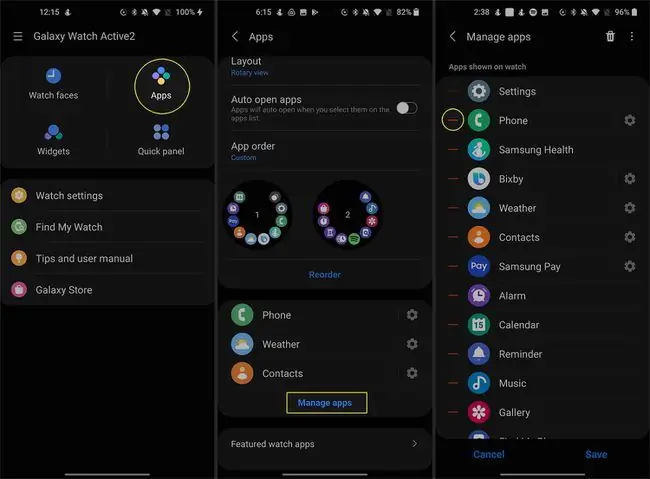
Du kan også avinstallere apper i Wearable-appen ved å trykke på Apps > Administrer apper > papirkurven -ikon > Avinstaller.
Hvordan får jeg Google Apps på min Samsung Galaxy Watch?
Hvis du har en Samsung Galaxy Watch4 eller Watch4 Classic, har du enkel tilgang til Google-apper som Google Maps, som leveres forhåndsinstallert.
I motsetning til tidligere generasjons modeller, kjører Watch4 på Wear OS drevet av Samsung. Dette nye økosystemet kombinerer operativsystemene Tizen OS og Wear OS.
Hvis du har en Tizen OS Galaxy Watch, kan det hende du finner hell med hjelpeapper fra Galaxy Store som lar deg bruke Google-tjenester. Ett eksempel er G-Voice Assistant, som lar deg bruke Google Assistant i stedet for Bixby.
I stedet for å få tilgang til Galaxy Store, opererer Watch4 eksklusivt med Play Store. For å søke i Google Play-butikken og legge til Google Apps, trykk Store i Galaxy Wearable-appen eller åpne Play-butikken direkte på klokken.
Noen apper i Google Play Store gir deg muligheten til å laste ned direkte til telefonen og klokken din samtidig når de to er koblet sammen. Se etter en rullegardinpil på apper i Play-butikken som har en Galaxy Watch-motpart.
Kan du legge Facebook til en Samsung-klokke?
Selv om det ikke finnes noen offisiell Facebook-app for Samsung Galaxy-klokker, kan du laste ned appen på siden.
Hvis du foretrekker en løsning, kan du aktivere Facebook Messenger-varsler på Galaxy Watch slik at du aldri går glipp av noe. For å gjøre det, sørg for at du har den nyeste versjonen av både Messenger- og Galaxy Wearable-appene.
- Trykk Klokkeinnstillinger > Varslinger.
- Flytt bryteren til On ved siden av Varslinger hvis den er deaktivert.
-
Trykk Apper for å få varsler fra > All > og flytt bryteren ved siden av Messenger.

Image
Hvordan sidelaster jeg apper på Galaxy Watch?
Hvis du vil sidelaste apper som ikke er tilgjengelige fra Galaxy Store eller Play Store, kan du aktivere utviklermodus og tillate ukjente appinstallasjoner.
- Gå til Settings > About Watch > Software på Galaxy Watch.
-
Trykk Programvareversjon fem ganger.

Image - Du vil se Utviklermodus slått på og en Utvikler alternativer-delen fra Settings.
-
Gå tilbake til About Watch-innstillingene og slå på feilsøkingsmodus hvis du ikke allerede har gjort det.

Image -
I Wearable-appen, velg Klokkeinnstillinger > About Watch > Installer ukjente apper.

Image
FAQ
Hvordan lukker jeg apper på Galaxy Watch?
Trykk på Hjem-knappen og trykk på Nylige apper-ikonet (de overlappende kretsene). Trykk og hold appen og sveip opp, eller velg appen og trykk på Close (-)-ikonet (avhengig av modell). For å lukke alle apper, trykk på Lukk alle nederst i Nylige apper.
Hvordan sletter jeg apper på Galaxy Watch?
Trykk på Hjem-knappen, trykk på Nylige apper, og trykk og hold appen. Trykk på Slett (-) i hurtigmenyen, og trykk deretter på Accept (✓).
Hvordan omorganiserer jeg appene på Galaxy Watch?
Åpne Galaxy Wearable-appen på telefonen din og gå til fanen Hjem. Trykk på Apps > Reorder, og trykk og hold appene dine for å dra dem til ønsket plassering. Når du er fornøyd, trykk Lagre For å vise de nyeste appene først, trykk Appordre > Seneste først
Hvordan oppdaterer jeg Galaxy Watch?
For å oppdatere Samsung Galaxy Watch, åpne Galaxy Wearable-appen på telefonen og gå til Hjem-fanen, bla ned og trykk på Om klokken > Oppdater klokkeprogramvare.






